|
gailang
member
ID 48741
01/16/2009

|
Có cách nào chăng????







Cho em hỏi trong chương tŕnh excel, có chương tŕnh phần mềm hay công thức nào để đọc được số tiền bằng số ra số tiền bằng chữ không?
Ví dụ:
Cột A : 500.000 VND( gơ tay)
Cột B: năm trăm ngh́n đồng.
Nếu có ai biết được chương tŕnh hay công thức này, rất mong nhận được sự giúp đỡ.
Xin chân thành cảm ơn và trân trọng kính chào

Alert webmaster - Báo webmaster bài viết vi phạm nội quy
|
 |
|
tranquocdu1983
member
REF: 417294
01/16/2009
|




 

Anh hong biết....???
hhhii
|
 |
|
aka47
member
REF: 417301
01/16/2009
|




 

Em gái ui.
Có chứ sao không , với điều kiện là Tiền phải ở trong cái xách tay cái đă.
Bot tay vô lấy "phần mềm" này ra...
Chỉ vậy thui.
Em về Đà Nẵng chưa dzị?
Chờ chị với. Có lẽ sau Tết.
hihii
|
 |
|
gailang
member
REF: 417307
01/16/2009
|




 

Anh Ba nói vậy mà cũng ...nói, hèn chi chỉ có Nhi nghe, hihi.
Chị Aka: thứ ba này em về, sau Tết chị về hả? nếu độ tháng 2 AL th́ có lẽ em cũng có chuyến về nữa, hy vọng chuyến này chị về thật, hihi.
Chị ơi, phần mềm này phải tốn tiền??? em lay hoay làm hàm nhưng ko được
|
 |
|
hantinh67
member
REF: 417308
01/16/2009
|




 

Rồi, lại ngủ muộn nữa rồi nè.
Gailang nghe anh cười cái rồi đi ngủ nha.
" hihii "
( Bắt trước điệu cười muôn thuở của Aka )
|
 |
|
gailang
member
REF: 417309
01/16/2009
|




 

Hihiih, anh giai ới ời, em c̣n nhớ ng iu nên chưa nủ được, hiih, có người nghe nhột nhột cái lỗ tai, hihi
|
 |
|
hantinh67
member
REF: 417313
01/16/2009
|




 

Hê hê... người nào nghe nhột tai ha ?
Nhớ quá th́ kêu người ta dậy mà chuyện đi, Chờ chi chứ em ?
" hihii "
|
 |
|
aka47
member
REF: 417314
01/16/2009
|




 

Có anh Núi ở đây , chị hổng nói đâu.
Chị sợ ảnh nhầm chị là em , em là chị thui.
Để chị email cho em nha.
Lâu lắm mới gặp lại em , chị mừng kinh khủng luôn.
Tưởng em có chồng như Nhi chứ?
hihii
|
 |
|
gailang
member
REF: 417315
01/16/2009
|




 

Ui, anh ơi, nhỏ Son nó 555 rồi
Chị ui, sao lại tưởng chớ, em c̣n đang ê sắc mà, có đâu may như Nhi, hihi
|
 |
|
aka47
member
REF: 417318
01/16/2009
|




 

Th́ chị em ḿnh ê sắc nên anh Núi mới ...lầm.
Nhưng em có lợi thế hơn chị nên ảnh để ư em đó.
hihii
|
 |
|
gailang
member
REF: 417319
01/16/2009
|




 

Ui, chị ơi, chị nói mỏng mỏng thôi để năm tới ảnh c̣n có vợ, đừng để ảnh ế theo em với chị th́ khổ, hihi
|
 |
|
nhovesaigon
member
REF: 417367
01/16/2009
|




 

NVSG vào Walmart ,thấy cashier nó gơ bằng số,ḿnh kư check bằng chữ.Phải ư Gailang vậy hôn?
|
 |
|
aka47
member
REF: 417368
01/16/2009
|




 

Dạ hổng phải...
hihii
|
 |
|
tranduchoa
member
REF: 417378
01/16/2009
|




 

How to convert a numeric value into English words in Excel
Không có Excel tiếng Việt, nhưng nếu muốn th́ GL dùng MS Excel và Visual Basic Editor (có sẵn trong MS Excel) như thế này để chuyển từ “số” sang “chữ”
1. Start MSExcel
2. Nhấn hai phím ALT + F11 để mở Visual Basic Editor (Khung Microsoft Visual Basic - Book 1 window sẽ hiện ra)
3. Nhấn Insert menu > Module (Trong Microsoft Visual Basic window….và khung Book1-Module1(Code) window sẽ hiện ra
4. COPY and PASTE: Chép cái code dưới đây và dán vào trang Book 1-Module1 (Code):
Option Explicit
'Main Function
Function SpellNumber(ByVal MyNumber)
Dim Dollars, Cents, Temp
Dim DecimalPlace, Count
ReDim Place(9) As String
Place(2) = " Thousand "
Place(3) = " Million "
Place(4) = " Billion "
Place(5) = " Trillion "
' String representation of amount.
MyNumber = Trim(Str(MyNumber))
' Position of decimal place 0 if none.
DecimalPlace = InStr(MyNumber, ".")
' Convert cents and set MyNumber to dollar amount.
If DecimalPlace > 0 Then
Cents = GetTens(Left(Mid(MyNumber, DecimalPlace + 1) & _
"00", 2))
MyNumber = Trim(Left(MyNumber, DecimalPlace - 1))
End If
Count = 1
Do While MyNumber <> ""
Temp = GetHundreds(Right(MyNumber, 3))
If Temp <> "" Then Dollars = Temp & Place(Count) & Dollars
If Len(MyNumber) > 3 Then
MyNumber = Left(MyNumber, Len(MyNumber) - 3)
Else
MyNumber = ""
End If
Count = Count + 1
Loop
Select Case Dollars
Case ""
Dollars = "No Dollars"
Case "One"
Dollars = "One Dollar"
Case Else
Dollars = Dollars & " Dollars"
End Select
Select Case Cents
Case ""
Cents = " and No Cents"
Case "One"
Cents = " and One Cent"
Case Else
Cents = " and " & Cents & " Cents"
End Select
SpellNumber = Dollars & Cents
End Function
' Converts a number from 100-999 into text
Function GetHundreds(ByVal MyNumber)
Dim Result As String
If Val(MyNumber) = 0 Then Exit Function
MyNumber = Right("000" & MyNumber, 3)
' Convert the hundreds place.
If Mid(MyNumber, 1, 1) <> "0" Then
Result = GetDigit(Mid(MyNumber, 1, 1)) & " Hundred "
End If
' Convert the tens and ones place.
If Mid(MyNumber, 2, 1) <> "0" Then
Result = Result & GetTens(Mid(MyNumber, 2))
Else
Result = Result & GetDigit(Mid(MyNumber, 3))
End If
GetHundreds = Result
End Function
' Converts a number from 10 to 99 into text.
Function GetTens(TensText)
Dim Result As String
Result = "" ' Null out the temporary function value.
If Val(Left(TensText, 1)) = 1 Then ' If value between 10-19...
Select Case Val(TensText)
Case 10: Result = "Ten"
Case 11: Result = "Eleven"
Case 12: Result = "Twelve"
Case 13: Result = "Thirteen"
Case 14: Result = "Fourteen"
Case 15: Result = "Fifteen"
Case 16: Result = "Sixteen"
Case 17: Result = "Seventeen"
Case 18: Result = "Eighteen"
Case 19: Result = "Nineteen"
Case Else
End Select
Else ' If value between 20-99...
Select Case Val(Left(TensText, 1))
Case 2: Result = "Twenty "
Case 3: Result = "Thirty "
Case 4: Result = "Forty "
Case 5: Result = "Fifty "
Case 6: Result = "Sixty "
Case 7: Result = "Seventy "
Case 8: Result = "Eighty "
Case 9: Result = "Ninety "
Case Else
End Select
Result = Result & GetDigit _
(Right(TensText, 1)) ' Retrieve ones place.
End If
GetTens = Result
End Function
' Converts a number from 1 to 9 into text.
Function GetDigit(Digit)
Select Case Val(Digit)
Case 1: GetDigit = "One"
Case 2: GetDigit = "Two"
Case 3: GetDigit = "Three"
Case 4: GetDigit = "Four"
Case 5: GetDigit = "Five"
Case 6: GetDigit = "Six"
Case 7: GetDigit = "Seven"
Case 8: GetDigit = "Eight"
Case 9: GetDigit = "Nine"
Case Else: GetDigit = ""
End Select
End Function
5. Nếu muốn Save cái Book1 Module1 này th́ nhấn cái h́nh “Save icon” để “Save Book1” vào trong folder như: C:\My Documents\ Excel\ Book1
6. Vào MS Excel workbook đang mở:
CÁCH 1: Dùng công thức formula hoặc function =SpellNumber này
CHO THÍ DỤ: GL muốn đổi số $50000 sang “Fifty Thousand Dollars” th́:
1. Vị trí hay cột của Cell A1 là $50000
2. Điền công thức function này vào một cột hay blank cell: Cell 3A như thế này: =SpellNumber(50000)
3. Nhấn phím Enter
4. Kết quả: Cell A3 sẽ là: Fifty Thousand Dollars and No Cents.
CÁCH 2: Điền vào cái function này =SpellNumber(A1) vào một vị trí “blank cell” > Nhấn phím Enter > Kết quả cũng như buớc số 4: Fifty Thousand Dollars and No Cents.
CÁCH 3: Dùng Insert > Function trong Excel Workbook
1. Nhấn Insert menu > Function
2. Chọn select User Defined trong khung drop-down của cái Or select a category
3. Chọn select SpellNumber dưới khung Select a function:
4. Điền A1 hoặc 50000 vào cái khung MyNumber
5. OK
6. Kết quả: cột Cell A3 sẽ là: Fifty Thousand Dollars and No Cents.
Chúc GL thành công!
TDH
|
 |
|
gailang
member
REF: 417400
01/16/2009
|




 

Cảm ơn Nhovesaigon và chị Aka nha
Ư em là đúng như anh Đức Hoà chỉ vậy đó.
Cảm ơn anh Đức Hoà rất nhiều, em sẽ thử, nhưng em cũng tệ lắm
Nếu như trong quá tŕnh thử có ǵ không hiểu, em mong anh chỉ giúp em thêm.
Một lần nữa em xin cảm ơn anh rất nhiều
|
 |
|
thannui
member
REF: 417415
01/16/2009
|




 

hai chị em trốn vào đây nói xấu anh Hai hả? aka nha anh qua bên đó đón em về đây làm cô dâu bi giờ đó nha.
|
 |
|
aka47
member
REF: 417428
01/16/2009
|




 

Anh Núi ui.
Em nói thật nha , em là người Miền Trung , nhưng sao em thương mấy anh trai người Bắc wá.
Anh hăy giữ tính t́nh người Bắc nhé.
Nói điêu thôi nhưng bụng rất thật ḷng.
Khi đang yêu muốn ôm hết vào trong.
Thành chồng vợ th́ vợ coi chừng ...ăn hiếp.
Qua đây đi , em mua vé máy bay 1 chiều cho.
hihii
|
 |
|
aka47
member
REF: 417430
01/16/2009
|




 

GL em ơi.
Vô chi mấy cái này cho mệt.
Ra tiệm mua cuốn Tân Tự Điển có đủ hết. Tiền Công đổi qua tiền Lèo cũng có luôn.
Cài vô máy tính coi chừng rồi bị cái con vi rút nó phá cũng tốn tiền thui , mà làm cho máy mở hổng nổi v́ chứa nhiều thứ wá.
Nghe lời chị đi.
Chị nói email cho em mà sao cứ bị anh Núi khèo cái tay hoài nói hổng cho.
Em với anh Núi có ǵ phải thông báo nha...Ảnh thích làm rễ Sông Hàn lắm đó.
hihii
|
 |
|
thannui
member
REF: 417435
01/16/2009
|




 

chà chà cô này nói truíng ư anh rồi đó. cô về đây đi . anh cũng muốn sang đó lắm mà hok có thời gian.
|
 |
|
aka47
member
REF: 417438
01/16/2009
|




 

Về đại diện bên đàng gái phải hôn anh Núi.?
Anh mời anh Khoai đại diện đàng trai đi . Sau đó "người lớn" lo liệu cho sắp nhỏ yên bề gia thất.
GL nghe khoái cả tâm can rùi.
C̣n anh?
hihii
|
 |
|
gailang
member
REF: 417485
01/17/2009
|




 

Rất hay anh Ḥa ơi, cảm ơn anh nhiều lắm, nhưng nghẹt cái là em làm chủ yếu VND, em đang t́m cách chuển qua VND đây.
Chị à, em đang t́m cách nào ngon bổ rẻ, hàng VN chất lượng cao mà, chứ có đâu mà dùng Tân Tự Diển hay Kim Tự Diển.
Chị Aka và anh Núi: Yên tâm, em lo xong chiện ba cái số má này em sẽ lo đi kiếm chồng, ế tới nơi rồi không có can đảm ngồi chờ nữa, nhưng khổ cái các "man" gặp em là co gị chạy mất hết, hihi
|
 |
|
tranduchoa
member
REF: 417568
01/17/2009
|




 

Dễ dùng lắm phải không GL...nhưng phải biết Excel và VB!
GL có thể thử 1 hoặc 2 cách này để chuyển những con số thành chữ trong Excel. Cách nào tốt nhất thí mong GL sẽ chia sẻ với TDH và các bạn trên đây nhe? TDH dùng Excel bản tiếng Anh thôi, nhưng sau này rảnh rổi th́ cũng phải dùng Việt Excel (và MS Office in Viênamese) để mai này có về Vn giảnt thuyết th́ không có bập bẹ và bỡ ngỡ như tiếng nói của “bê bi.”
1. VB Codes:Excel - Chuyển số thành chữ - VB Code và Screenshots
VB Codes
2. Phần mềm Tiện ích đổi số ra chữ trên Excel cho người làm dự toán
Phần mềm dự toán Excel
* Đăng kư
** Tải về
*** Cài vào máy
**** Theo hướng dẫn mà thực hành
3. Kế toán Forum…Câu hỏi và Trả lời
KẾ TOÁN FORUM
4. Cách nào không thông dụng th́ GL xoá bỏ hoặc gỡ nó ra khỏi máy. TDH test anti-virút th́ thấy phần mềm này không có virút . TDH đang test phần mềm vnTools. Nếu good th́ TDH sẽ cho biết sau.
Chúc GL thành công.
TDH
|
 |
|
tranduchoa
member
REF: 417577
01/17/2009
|




 

GL....mới test xong...vnTools sài được rùi nè:
Đổi Số ra Chữ trong Excel (phần mềm vnTools)
Đây là công cụ bổ sung (Add-in) cho Excel, rất tiện lợi đặc biệt đối với người dùng Excel trong công việc kế toán-tài chính và không rành lập tŕnh VBA.
Công cụ vnTools được cung cấp ở dạng tập tin tự giải nén .exe (WinRAR), khi chạy sẽ cài tập tin Ufunctions.xla vào thư mục mặc định Program Files\vnTools (bạn có thể chỉ định thư mục khác). Bạn phải tự thêm công cụ này vào Excel (trong Excel, vào menu Tools>Add-Ins và dùng Browse để duyệt t́m đến thư mục chứa tập tin Ufunctions.xla).
vnTools xuất hiện ở dạng thanh công cụ, có hộp thoại thao tác tương tự như các hàm của Excel - trong đó bạn có thể chọn ô chứa số cần chuyển đổi, ô chứa chuỗi kết quả... (xem h́nh). Bạn cũng có thể nhập trực tiếp hàm chuyển đổi mà không cần thực hiện qua hộp thoại.
vnTools hỗ trợ chuyển đổi tiền VND (đồng) và USD (đô la), có khả năng xử lư tới 15 chữ số (trăm ngh́n tỷ); hỗ trợ bảng mă tiếng Việt Unicode, VNI và TCVN3 (lưu ư, việc thiết lập bảng mă sẽ tác động tới tất cả các ô kết quả dùng hàm chuyển đổi).
Ngoài hàm chuyển đổi số sang chữ, vnTools c̣n cung cấp hàm chuyển đổi ngày tháng sang chữ (DATETOTEXT). Công cụ có phần hướng dẫn khá chi tiết về cách sử dụng các hàm.
Bấm vào vnTools.zip 265KB này để tải xuống, rồi dùng WinRAR/7-ZIP để extract vnTools.exe file
Để vnTools hoạt động, máy tính của bạn cần Windows XP và MS Excel XP trở lên.
Cài đặt vnTools Add-In, bạn thao tác như sau:
1/ Chạy file vnTools.exe và chỉ định đến một thư mục nào đó trên ổ đĩa cứng
máy tính của bạn. Mặc định, đường dẫn sẽ là \Program Files\vnTools
2/ Khởi động Excel với một Workbook bất kỳ nào đó.
3/ Gọi menu: Tools - Add-Ins và nhấp chuột lên nút Browser. Duyệt t́m đến
thư mục chứa Add-In mà bạn vừa cài vào máy tính. Chọn nó (tập tin: Ufunctions.xla), sau đó nhấn nút OK.
4/ Chắc chắn rằng trên hộp thoại Add-Ins của Excel, dă có xuất hiện tên NTD's
Tools và dấu kiểm (Checkbox)lựa chọn.
5/ Nhấp nút OK. Bây giờ, Add-In đă được cài đặt
6/ Tắt Excel rồi khởi động Excel với một Workbook bất kỳ nào đó
7/ Gọi menu: Tools > Customize > Chắc chắn trên hộp XL vnTools > Close (Khung window nhỏ XL vnTools sẽ hiện ra)
8/ Cho thí dụ: điền vào cột cell A1: $1200
9/ Bấm vào một cột trống B1 > xong rồi điền vào công thức này: =VND(A1) > bấm Enter
10/ Cột cell B1 sẽ thành là: Một ngàn hai trăm. (Xem h́nh dưới đây)
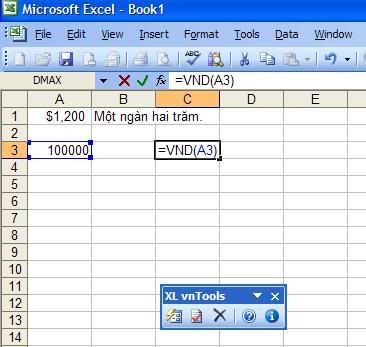
11/ Cần Help th́ đọc “Readme” và “Ufuc Help File” trong: C:\Program Files\vnTools\Readm
12/ Để gỡ bỏ (unimstall) vnTools, bạn chỉ cần xóa bỏ thư mục \vnTools với các tập tin trong đó là xong.
Chúc bạn thành công.
TDH
|
 |
|
gailang
member
REF: 417609
01/17/2009
|




 

Anh Ḥa ơi, em cảm ơn anh nhiều lắm, nhưng em thử cả mấ vách cũng không ra anh ơi, em hổng biết em sai chỗ nào, để em xem lại chỗ nào em lúng túng th́ anh chỉ giúp em nhé.
lại cảm ơn anh nữa, hihi. Chờ em xem lại sao đă
|
 |
|
gailang
member
REF: 417612
01/17/2009
|




 

1/ VB Codes: em làm đến bước cuối cùng th́ ra vậy đây :
12000 #NAME?
thất bại
2/Cách 2:
1. Các bạn vào Insert--> Function (Hoặc biểu tượng Hàm tính tổng trên thanh công cụ--> More Function)---> Hiện ra bảng Insert Function OK
2. Trong ô: "Or select a category" chọn mục ToolsLib.ToolsAddin, --> trong bảng Select a Function (ở phía dưới) bao gồm các tuỳ chọn:
- DTVN và VNDVNI: Đổi số thành tiền với Font VNI [=VNDVNI (số tiền)]
- VNDABC: Đổi số thành tiền với Font ABC (TCVN3) [=VNDABC (số tiền)]
- VNDUNI: Đổi số thành tiền với Font Unicode [=VNDUNI (só tiền)]
Không có “ToolsLib.ToolsAdmin” thất bại
3/Cách 3 : cũng ko cho ra kết quả
4/
em đă có trong ổ C của em nhưng khi em ,em hổng thấy Ufuntions ở đâu hết anh ơi nó báo là “not a valid addin” là sao vậy anh Ḥa?
Mong anh chỉ giúp em
|
 |
|
gailang
member
REF: 417613
01/17/2009
|




 

Cách chỉ làm bằng $ em làm được sao qua VND em không làm được anh à
|
 |
|
khoailantay
member
REF: 417615
01/17/2009
|




 

HỔ..WA YAHOO CHÚT EM !!!
|
 |
|
gailang
member
REF: 417616
01/17/2009
|




 

Ǵ vậy ông Khoai ???
|
 |
|
gailang
member
REF: 417655
01/17/2009
|




 

Anh Hoøa, em đổi rồi mà nó cũng hổng chịu ra
|
 |
|
tranduchoa
member
REF: 417676
01/17/2009
|




 

Có câu ca dao này: "Cố gắng sẽ thành công!" Và GL sẽ thành công ok!
1/ VB Codes: em làm đến bước cuối cùng th́ ra vậy đây :
12000 #NAME?
GL thấy lỗi sai “#NAME?” là v́:
1. GL có chắc chắn là đă dùng WinRAR hoặc WinZip để gỡ hay extract cái vnTools.zip xong rồi mới chạy cái vnTools.exe file th́ nó mới ghi vào ổ C:\Program Files\vnTools. Nếu không hoàn tất phần này th́ tất cả đều không thành! Làm lại từ đầu 1 đến 10 nhe GL...giỏi sẻ có bao ĺ x́ cho TDH..hehehe...cuời lên rùi hăy làm:
* Không có chắc chắn chọn cái hộp “NTD’s Tools” trong khung window “Add-Ins”
Bước 4 và 5: Tools > Add-Ins > NTD’s Tools đă được chắc chắn chọn (Nếu thấy hộp này trống rỗng th́ chọn hộp NTD's Tools) > OK
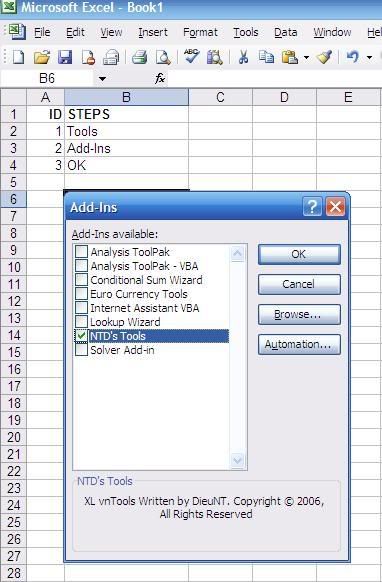
** Không có chắc chắn cái hộp “XL vnTools” trong khung window “Customize”
Bước số 7: Tools > Customize > XL vnTools được chắc chắn chọn trong khung Toolbars (Nếu thấy hộp này trống rỗng th́ chọn hôp XL vnTools này) > Close > XL vnTools window sẽ hiện ra trong Excel Workbook
GL xem h́nh và làm lại từ Buớc số 1 đến số 10:
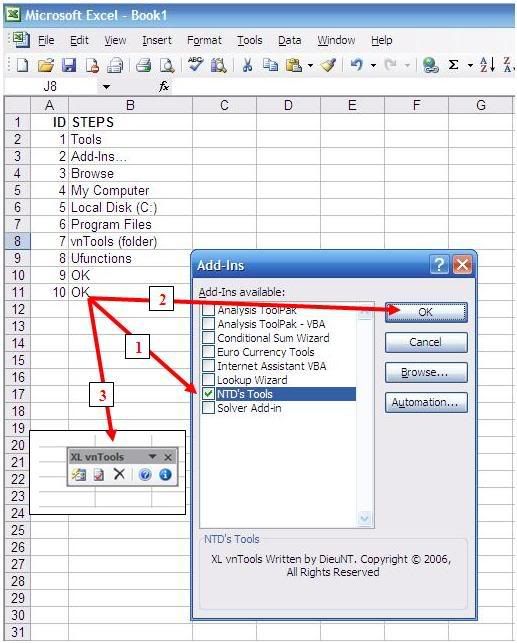

4/ Em đă có trong ổ C của em nhưng khi em, em hổng thấy Ufuntions ở đâu hết anh ơi nó báo là “not a valid addin” là sao vậy anh Ḥa?
* GL xem số 1 bên trên
** Dùng Start > Search > All Files and Folders mà t́m xem cái vnTools folder nó ở đâu. Ổ C hay ổ D???
GL xem h́nh:
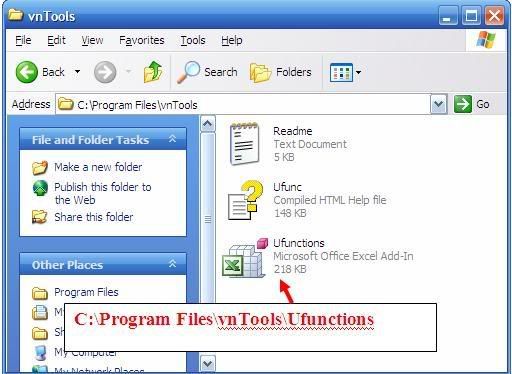
|
 |
|
gailang
member
REF: 417679
01/17/2009
|




 

Ui, may quá, anh chờ em tư nha, em xem lại đă nào
Hic hic, em có làm phiền anh nhiều hông zậy anh?
Em làm anh có công mài sắt có ngày đau tay đây, hic hic, em xem lại nào
|
 |
|
tranduchoa
member
REF: 417681
01/17/2009
|




 

Ừ! Làm cho xong...để mai này TDH sẽ cho GL cái đề tài mới về chuyển là Excel file conversion cho biết...hehehe.
Ngày hôm nay có băo cát (sandstorms) cho nên ở nhà...GL thật là hên trúng số rùi...
TDH
|
 |
|
gailang
member
REF: 417682
01/17/2009
|




 

Anh aø, tới đó rồi em không có cái NTD's tools.
Em vuong cho nay day
|
 |
|
gailang
member
REF: 417683
01/17/2009
|




 

Ủa, băo cát ở đâu vậy anh? tối cuối tuần mà anh đi làm sao ko có ở nhà? cái này là em biết lựa chọn thẉi điểm để nhờ nà, nhưng hic hic, chưa được
|
 |
|
gailang
member
REF: 417686
01/17/2009
|




 

Ô, em thấy nó trong oổ D của em, ồi sao nữa anh há
|
 |
|
tranduchoa
member
REF: 417696
01/17/2009
|




 

Không có sao đâu! Nếu vnTools folder ở trong ổ D th́ cứ theo bước 1 tới 10 mà làm, nhưng từ bước số 3 đến 10, có nghĩa là sau số 3 là Browse th́ chọn ổ D và để mà t́m vnTools folder xong rồi chọn Ufunctions Xem h́nh TDH dẫn giải từng Step một. GL sẽ thành công mà thôi.
Nếu ổ D là Backup HD harddrive th́, đôi khi có phần mềm không chịu chạy trong ổ backup HD, GL phải cài vnTools vào ổ chính là C. Nhưng GL cứ tiếp tục mà làm dù vnTools nó đang nằm trong ổ D.
GL có bao giờ ghe tên sa mạc Sahara ở bên Phi châu chưa? Bảo đảm ít có chàng và nàng độc thân nào muốn đến đây...
|
 |
|
tranduchoa
member
REF: 417698
01/17/2009
|




 

Tặng GL vài cái Steps nè:
1. Unzip vnTools.zip
2. Extract and Run vnTools.exe
3. VnTools sẽ tự động create D: > Program Files > VnTools > Ufunctions (Readme và Ufunc Help)
MỞ EXCEL WORKBOOK rồi bắt đầu từ Tools menu:
4. Tools
5. Add-Ins…
6. Browse
7. My Computer
8. Local Disk (D) la Backup Disk?
9. Program Files
10. vnTools
11. Ufunctions
Đừng quên theo từng Bước số 1 đến Bước số 10.
TDH
|
 |
|
gailang
member
REF: 417711
01/18/2009
|




 

cảm ơn anh Hoà nhiều nha, để tối nay em làm lại thử xem sao nào. Không mần được nưqă th́ chắcnhờ anh tống em qua bên Sahara mà học quá. Đứng là óc bă đậu hủ, hic hic, hihi
|
 |
|
gailang
member
REF: 417713
01/18/2009
|




 

Anh Hoà ơi, em làm được rồi anh, may quá, nhưng híc híc nó không có chữ "đồng" phía sau sao cơ, làm sao để có chữ đồng cuối cùng anh nhỉ
|
 |
|
gailang
member
REF: 417723
01/18/2009
|




 

Anh Hoà ơi, hic hic, về nhà em làm vô laptop th́ có sự cố như sau:
Khi em thấy đường dẫn hướng dẫn th́ có đường dẫn vô chỗ folder Addins. Nhưng mà em search hoài mà ko ra cái folder đó trong ổ C như bên kia chỉ, hic hic, em làm sao đây??/hic hic.
|
 |
|
tranduchoa
member
REF: 417739
01/18/2009
|




 

Như vậy có thể là khi GL cài vnTools nó giận hờn chủ nhật rồi đó. Cài lại cái vnTools.zip, extract nó ra vnTools.exe, run vnTools.exe xem coi nó có hiện ra lỗi nào hay không...tiếp tục Buới 1 - 10.
Nhưng TDH chưa có thử vnTools qua Windows Vista và Excel 2007. Cài vào có thể tụi nó đánh nhau đên bể đầu vào bệnh viện Search t́m không thấy. Đúng ra th́ vnTools nó sẽ chạy trong VISTA, nhưng c̣n cái Excel 2007 có những function và VB nó thay đổi một chút thôi cũng có vấn đề. Để TDH tái khám tụi nó xem.
Giữ ǵn sức khoẻ để sáng thứ 2 c̣n đi cày ok!
Thân,
TDHoà
|
 |
|
gailang
member
REF: 417871
01/19/2009
|




 

hihih, tụi nó có xích mích vậy hèn chi, vậy mà anh ko nói trước, hèn chi chiều nay tụi nó thụi bụp trong bụng em lung tung, xuưt chút nữa em tái thăm ông Đốc tờ rồi,
Hihih, nhưng mà hổng sao anh ơi, lên công ty em làm được rồi.
Nhưng cho em hỏi cái này nè anh.
Trong cùng 1file đó, sheet 1 em làm bằng VND; em muốn làm bằng USD ở sheet 2 v́ đôi khi em cũng dùng ngoại tê, em cũng muốn cài đoạn code như anh đă chỉ em ban đầu. Nhưng vấn đề ở chỗ là trong Visua Basic đă có đoạn code của bên VND. Vậy đoạn code này em bỏ vô đâu hả anh?
|
 |
|
tranduchoa
member
REF: 417986
01/19/2009
|




 

* Không có sao đâu! GL dùng cả hai cái "fx" function =VND(cell#) và =USD(cell#)
Cho thí dụ Workbook1 Cột A1=12000...dùng =VND(A1) (VND:Viet Nam Dong)
Cho thí dụ Workbook2 Cột A1=12000...dùng =USD(A1) (USD:US Dollars)
Dùng cả hai trong một worksheet cũng OK...vnTools hay là chỗ đó.
** C̣n không thích dùng VND th́ vào Tools > Add-In > Uncheck NTD's Tools (xem h́nh TDH dán vào trang này ngày hôm qua)
*** Không có chữ "đồng" ở sau đuôi là v́ VB không có thích ứng với UNICODE Việt / VNI / VPS / TCVN...nhưng nếu dùng Class/Function th́ cũng được thôi...để khi nào TDH rănh sẽ viết program này. TDH biết Font TAHOMA Vietnamese sẻ hạp với VB, nhưng phải viết một cái VB program nho nhỏ. Hay là GL làm test thử coi!
Vậy nhé...đừng có lo ḿnh làm sai hay lỗi...cứ test thử cho biết để có thêm kinh nghiệm. Làm một cái TEST.XLS rồi dùng =VND và =USD.
TDH
|
 |
|
gailang
member
REF: 417996
01/19/2009
|




 

Vậy đoạn code mà em dán cho VND cũng có thể dùng cho USD? Ư em muốn hỏi là công thức Spell number của anh th́ có ra ko đó anh?
C̣n anh chỉ vậy để em thử xem sao anh há.
Cảm ơn thầy muôn cái nhiều, hihi
À, thầy ơi, thầy có phải là cư dân ngành IT không vậy?
|
 |
|
tranduchoa
member
REF: 418808
01/23/2009
|




 

GL
Muốn có dấu ”đồng” sau đuôi số tiền th́ GL phải dùng con số 1, 2, hoặc 3 trong công thức hoặc function “fx”. Như thế này:
1 = “đồng” dùng cho TCVN font.
2 = “đồng” dùng cho VNI.
3 = “đồng” dùng cho UNICODE.
Phần mềm vnTools GL đang dùng nhận cả 1, 2, và 3. Thí dụ như
1. Từ số: A1 = 2500
2. Function: =VND(A1,3) hoac la =VND(2500,3)
3. Sang chữ: Hai ngàn năm trăm đồng
4. Xem h́nh dưới đây:
Nếu dùng USD th́: =USD(A1,3)
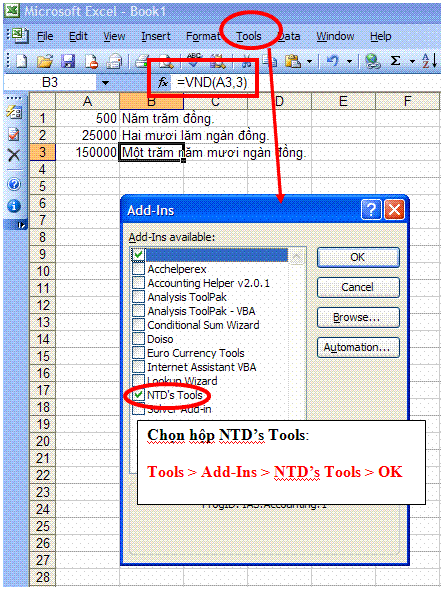
Chúc GL thành công!
TDH
|
 |
|
gailang
member
REF: 418932
01/24/2009
|




 

hihih, cảm ơn anh nhiều, để em thử xem sao, em làm phiền anh ghê ha, hihihi
|
 |
|
gailang
member
REF: 425866
02/21/2009
|




 

NHư vậy anh nè.
Em để đoạn code trong máy em, làm máy em th́ OK.
Nhưng em muốn share cho 3 người khác nữa , để những lúc em bận th́ em nhờ họ làm giúp, mà em đă cài p.w bảo vệ rồi, trừ 1 số ô là em để trống cho phép điền.
Nhưng rồi khi em tắt file này trên máy em, mở file này ở máy người kia ( v́ em bỏ trên mạng server) th́ nó hiện ra đường dẫn nằm trong ổ C của máy em, trong khi em vẫn cài cái Unifont trong Addins trong máy cho mỗi người. Rồi em lôi cả cái Addins ra server mà cũng hông được, vậy đó anh.
|
 |
|
tranduchoa
member
REF: 425894
02/21/2009
|




 

GL hỏi:
Em để đoạn code trong máy em, làm máy em th́ OK.
Nhưng em muốn share cho 3 người khác nữa , để những lúc em bận th́ em nhờ họ làm giúp, mà em đă cài p.w bảo vệ rồi, trừ 1 số ô là em để trống cho phép điền.
Nhưng rồi khi em tắt file này trên máy em, mở file này ở máy người kia ( v́ em bỏ trên mạng server) th́ nó hiện ra đường dẫn nằm trong ổ C của máy em, trong khi em vẫn cài cái Unifont trong Addins trong máy cho mỗi người. Rồi em lôi cả cái Addins ra server mà cũng hông được, vậy đó anh.
Trả lời: Cái Master Excel File ấy vẩn ở trong Drive C và trong máy của GL, qua Security and Protection của máy, th́ làm sao 3 người bạn đồng nghiệp c ó thể dùng cái file ấy từ máy của họ? GL phải cho cái master excel file của GL vào một cái SHARED FOLDER trong SERVER để 3 người kia cùng liên kết connect vào cái shared folder xong rồi mới dùng được cái master excel file của GL. (Nghe TDH nói cái ǵ mà dễ như ăn cơm xườn vậy trời với đât….hehehe)
Một cách dễ dùng nhất mà TDH thường hay dùng - qua Server (và MS SharePoint hoặc Documents/Files Management Control System)
Như thế này nhe (và nếu có phần nào viết không đúng, mong GL cho TDH biết để mà sửa mà tu bổ lại cho đúng…v́ trên đây cũng có những các bạn muốn biết thêm về “Cách chuyển từ Số tiền sang Chữ trong Excel.”
1. GL tạo ra (create) hai bản Excel Master File của GL. 1 file dùng để share, 1 bản để làm backup là sơ cua trong drive C, và trong HD External Drive càng tốt.
(Khi dùng Excel, Word, PowerPoint…GL nên luôn luôn tạo ra 2 cái files để đề pḥng như bị corrupted, accidentally deleted files….Nếu là file rất quan trọng, TDH c̣n làm thêm 1 bản copy nửa trong cái External Hard Drive hoặc USD Memory hoặc Flash Drive loại bỏ túi bằng đầu ngón tay út của TDH)
2. Mỗi máy đều phải cài VNTools hoặc VB codes Unifont GL đang dùng (Có nghĩa là cả 3 máy đều dùng 3 MS Excel th́ cả 3 máy cũng cần phải có 3 Unifont, và khi có Unifont th́ Addins cũng sẽ tự động create là có trong mỗi cái máy)
3. Tạo ra một cái SHARED FOLDER trong SERVER (GL sẽ create một cái shared folder thí dụ như: F: \TeamProject\GL\VNDEXCEL)
Drive C: \ là cái folder cho cá nhân và cũng là trung tâm quan trọng nhất của Windows XP và các phần mềm ở trong đó. Không nên dùng drive C này để mà share files…dù nếu là ở trong công ty…Trong máy cũng cần phải có Anti-virus, để mà scan mỗi lần trước khi dùng cái excel file….GL đừng có quên là 3 người đồng nghiệp dùng chung 1 master file…Luôn luôn đề pḥng trước là tốt hơn hết)
4. Upoad cái master excel file của GL vào cái shared folder này.
5. Mỗi khi người nào đang dùng cái master file excel này và người kia muốn dùng file này, khi mở file, excel sẽ thông báo cho biết đă có người khác đang dùng. (Đôi khi ai đang dùng master file này th́ cũng nên cho các bạn khác đều biết)
6. Người nào dùng xong cái master excel file này th́ SAVE cái file ấy vào SHARED FOLDER liền (Nghĩa là cái file này bây giờ trở thành 1 cái New MASTER EXCEL FILE)
TDH c̣n tạo ra một cái ARCHIVED folder trong shared drive để lưu giử lại tất cả các excel files trước và đă cũ. Để có khi cần th́ các files này vẩn c̣n trong archived folder.
7. Phần này TDH đóng góp với GL và nếu không rành về Excel và shared files th́ sẽ gặp rắc rối, nhưng lại rất thông dụng: Nếu cả 2, 3 muốn dùng cùng một cái master excel file th́ cả ba đều phải tải xuống hay download cái master excel file ấy vào trong máy, đổi là rename tên của cái file ấy. Khi xong th́ mổi người phải MERGE cái file của mỗi người vào cái master excel file.
TDH viết dài ḍng từ Hànội vào Sàig̣n đúng không? Nhưng nếu GL và các bạn cứ áp dụng từng bước 1, 2, 3…7 th́ cũng quen và thông dụng mà thôi.
Như thế nhé...chúc GL thành công!
TrầnĐứcHoà
|
 |
|
gailang
member
REF: 425980
02/21/2009
|




 

Trời, anh à, th́ em đă share nguyên cái folder Addins và file Excel này lên mạng cho họ rồi. vậy nghĩa là em không thể đặt chế độ bảo vệ.
Như vậy là máy ai cũng có Addins và Unifont mà anh. Nhưng cứ mở máy này th́ máy kia sẽ sai, hic hic, vậy đó anh.
À, c̣n cái này nữa, máy của em và máy của 1 người khác th́ c̣n hiểu được công thức ( v́ nó là power user là level cao hơn). C̣n 2 máy kia không phải power user , dù đă có Addins và Unifont nhưng nó cũng hông hiểu công thức, nó cứ cho ra kết quả là # NAME?
Hic hic
|
 |
|
gailang
member
REF: 425988
02/21/2009
|




 

Em quên nữa, em hông có share ổ C, em share ở ổ O\ Common, em bỏ mọi thứ trong này.
Ư em là ko muốn ai nấy tự lưu riên trong máy v́ họ sẽ tahy đổi form và 1 số thwú ko như ư của em, chính v́ vậy mà em mới protection cái file đó. Em muốn 4 người dùng chung 1 cái trong Cômmn v́ như vậy em có thể xem và check được trực tiếp
|
1
|
|
|
Kí hiệu:
 :
trang cá nhân :
trang cá nhân  :chủ
để đă đăng :chủ
để đă đăng
 :
gởi thư :
gởi thư
 :
thay đổi bài :
thay đổi bài
 :ư kiến :ư kiến |
|
|



